- La descarga de actualizaciones de Windows es importante si desea que su PC con Windows 10 funcione de forma segura y rápida. Esto también se aplica a cualquier otro software instalado. Manténgalos actualizados.
- Si aparece el error 0x80070490 al instalar una actualización de Windows, pruebe con una nueva cuenta local, ejecute la actualización Solucionador de problemas o profundice comprobando los servicios de actualización de Windows y eliminando la distribución de software carpeta.
- Si las cosas no van bien con la actualización de su sistema operativo, consulte nuestra Centro de actualizaciones de Windows para muchos solucionadores de problemas y guías.
- Windows Update es uno de los muchos componentes que podrían tener problemas. Revisar la Errores de Windows 10 hub que cubre todo lo demás.

- Descargar la herramienta de reparación de PC Restoro que viene con tecnologías patentadas (patente disponible aquí).
- Hacer clic Iniciar escaneo para encontrar problemas de Windows que podrían estar causando problemas en la PC.
- Hacer clic Repara todo para solucionar problemas que afectan la seguridad y el rendimiento de su computadora
- Restoro ha sido descargado por 0 lectores este mes.
La descarga de actualizaciones de Windows es importante si desea mantener segura su PC con Windows 10, pero algunos usuarios han informado del código de error 0x80070490 al intentar descargar actualizaciones de Windows en Windows 10.
Así que hoy vamos a descubrir cómo corregir el error 0x80070490. Según los informes, Windows Update deja de ejecutarse y, cuando eso sucede, los usuarios obtienen el código de error 0x80070490.
Esto puede ser un gran problema porque no podrá descargar las actualizaciones de Windows y se perderá nuevas funciones y parches de seguridad.
¿Cómo puedo corregir el código de error 0x80070490 en Windows 10?
- Crea una nueva cuenta local
- Utilice una herramienta de reparación del sistema
- Ejecute el solucionador de problemas de actualización
- Ejecute el escaneo SFC
- Ejecuta DISM
- Compruebe si hay virus
- Desactivar antivirus
- Eliminar la memoria caché de la tienda de ID de usuario del registro
- Compruebe si BITS, Cryptographic, MSI Installer y Windows Update Services se están ejecutando
- Eliminar carpeta de distribución de software
1. Crea una nueva cuenta local
Para solucionar este problema en Windows 10, tendrá que crear una nueva cuenta local y mover sus archivos personales a ella:
- Crear un nuevo cuenta local con privilegios de administrador.
- Mueva sus documentos y archivos personales a una nueva cuenta.
- Elimina tu cuenta anterior y cambia a una nueva.
- Una vez que haya cambiado a una nueva cuenta local, agregue su cuenta de Microsoft.
Después de hacer eso, se debe corregir el error 0x80070490. Sin embargo, si el problema no se resuelve, pruebe algunas de las soluciones que se enumeran a continuación.
2. Utilice una herramienta de reparación del sistema
Instalar un software confiable cuyo objetivo es corregir errores de Windows y mantener su computadora segura es una gran solución.
Este tipo de herramienta realiza un escaneo avanzado y, a través de su función de reparación, corrige sus errores de Windows en minutos, así como sus claves de registro, DLL y archivos de sistema dañados.
Además, el programa realiza una limpieza profunda del registro y elimina el malware, optimizando su PC.
Reinicie el sistema si se le solicita que complete el proceso de reparación.
Windows Update está destinado a mejorar el rendimiento general de su sistema operativo, integrar nuevas funciones e incluso actualizar las existentes. Sin embargo, hay ocasiones en las que ciertos errores pueden ocurrir de la nada.
Afortunadamente, si se encuentra con tales problemas, existe un software de reparación de Windows especializado que puede ayudarlo a resolverlos en poco tiempo, y se llama Restoro.
Así es como puede corregir errores de registro usando Restoro:
- Descarga e instala Restoro.
- Iniciar la aplicacion.
- Espere a que la aplicación encuentre problemas de estabilidad del sistema y posibles infecciones de malware.
- prensa Iniciar reparación.
- Reinicie su PC para que todos los cambios surtan efecto.
Una vez completado el proceso, su computadora debería funcionar perfectamente y ya no tendrá que preocuparse por los errores de Windows Update de ningún tipo.
⇒ Obtener Restoro
Descargo de responsabilidad:Este programa debe actualizarse desde la versión gratuita para realizar algunas acciones específicas.
3. Ejecute el solucionador de problemas de actualización
Si está ejecutando Windows 10, puede usar la nueva herramienta de solución de problemas, simplemente llamada Solucionador de problemas de Windows. Esta herramienta se puede utilizar para solucionar varios problemas del sistema, incluidos los problemas de actualización.
A continuación, se explica cómo ejecutar este solucionador de problemas en Windows 10:
- Ir Ajustes
- Dirigirse a Actualización y seguridad > Solucionar problemas
- Encontrar actualizacion de Windowsy haga clic en Ejecutar el bombero
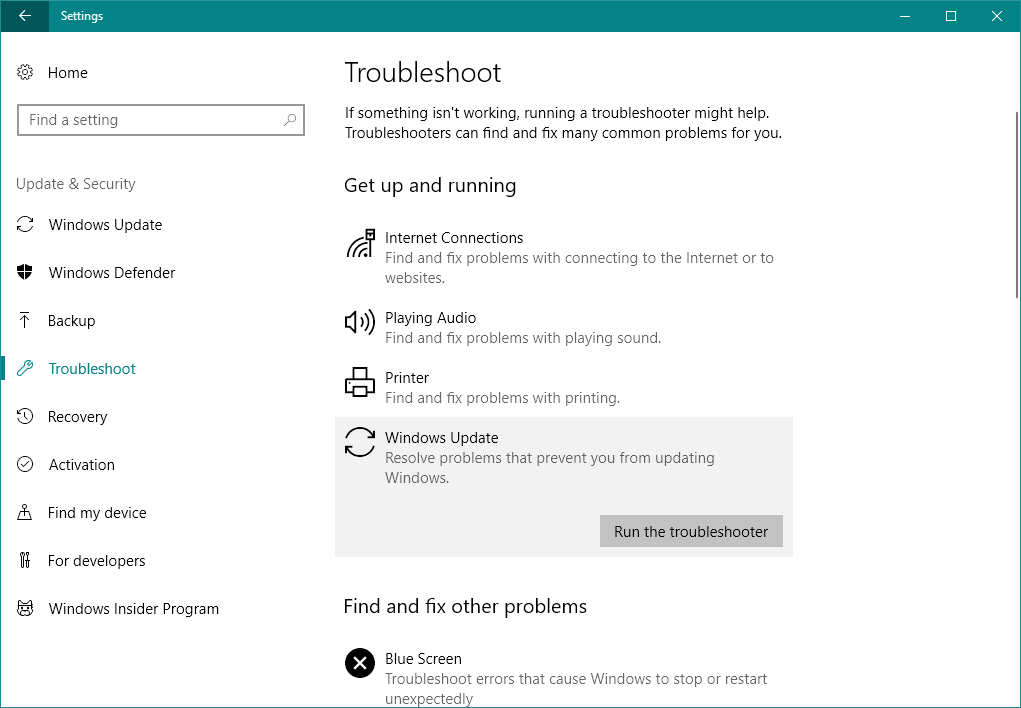
- Siga más instrucciones en pantalla
- Reinicia tu computadora
Si el solucionador de problemas se detiene antes de completar el proceso, corríjalo con la ayuda de este guía completa.
4. Ejecute el escaneo SFC
Ya que estamos en el herramientas de resolución de problemas en Windows 10, probemos con otro. Esta vez, usaremos el Escaneo SFC. En caso de que no esté familiarizado con esta herramienta, sirve como otro solucionador de problemas integrado diseñado para resolver varios problemas del sistema.
Sin embargo, el escaneo SFC no tiene la interfaz de usuario, por lo que tendrá que ejecutarlo usando el Símbolo del sistema. En caso de que no sepa cómo hacerlo, simplemente siga estas instrucciones:
- Vaya a Buscar, escriba cmd y abra Símbolo del sistema como administrador.
- Ingrese la siguiente línea y presione Enter: sfc / scannow
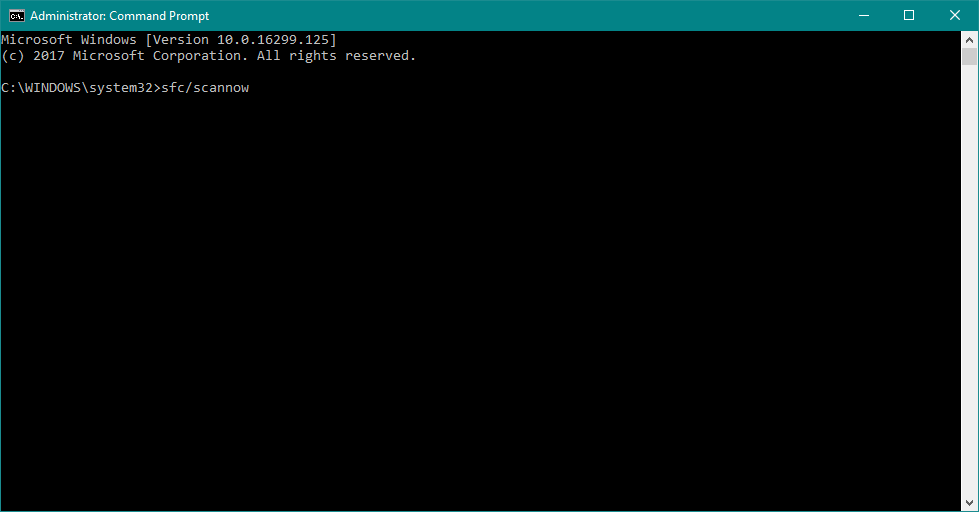
- Espere a que finalice el proceso.
- Reinicia tu computadora.
Si tiene problemas para acceder al símbolo del sistema como administrador, es mejor que eche un vistazo más de cerca a esta guía.
5. Ejecuta DISM
Y la última herramienta de solución de problemas que vamos a probar al resolver el 0x80070490 es DISM. Gestión de servicios e imágenes de implementación (DISM) es otra herramienta de solución de problemas en Windows 10, pero es la más poderosa.
Por lo tanto, si los solucionadores de problemas anteriores no lograron resolver el problema, probaremos este. En caso de que no sepa cómo ejecutar DISM, simplemente siga las instrucciones a continuación:
- Vaya a Buscar, escriba cmd y abra Símbolo del sistema como administrador.
- Ingrese el siguiente comando en la línea de comando:
- DISM.exe / En línea / Imagen-de-limpieza / Restorehealth
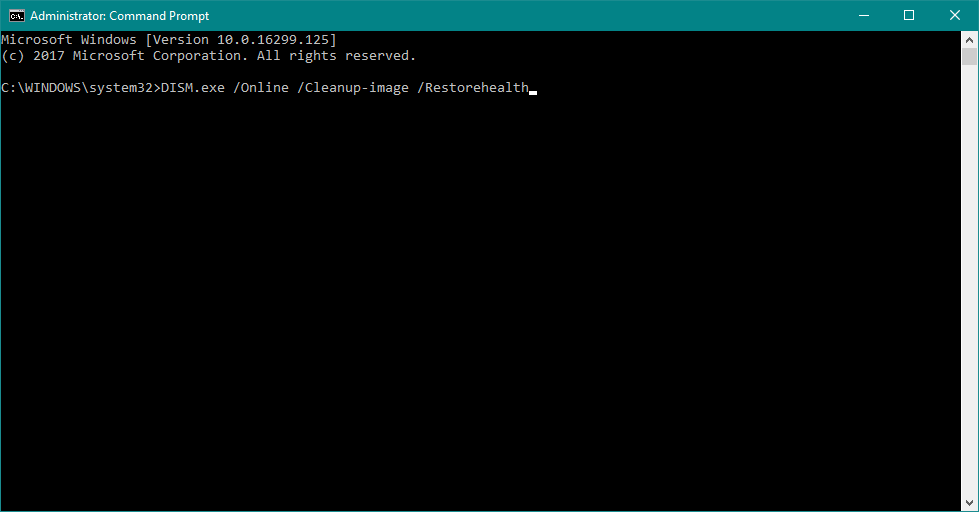
- DISM.exe / En línea / Imagen-de-limpieza / Restorehealth
- En caso de que DISM no pueda obtener archivos en línea, intente usar su USB o DVD de instalación. Inserte el medio y escriba el siguiente comando:
- DISM.exe / Online / Cleanup-Image / RestoreHealth / Fuente: C: RepairSourceWindows / LimitAccess
- Asegúrese de reemplazar la ruta "C: RepairSourceWindows" de su DVD o USB.
- LEE MAS: ¿Parece que todo se pierde cuando DISM falla en Windows? Consulte esta guía rápida y elimine las preocupaciones.
6. Compruebe si hay virus
Algunos usuarios también asocian el error 0x80070490 con virus o algún otro tipo de malware. Por lo tanto, si ninguna de las soluciones anteriores logró resolver el problema, escanee su computadora en busca de virus.
Ejecute un análisis del sistema para descubrir posibles errores

Descarga Restoro
Herramienta de reparación de PC

Hacer clic Iniciar escaneo para encontrar problemas de Windows.

Hacer clic Repara todo para solucionar problemas con tecnologías patentadas.
Ejecute un escaneo de PC con la herramienta de reparación Restoro para encontrar errores que causen problemas de seguridad y ralentizaciones. Una vez finalizado el análisis, el proceso de reparación reemplazará los archivos dañados con archivos y componentes nuevos de Windows.
Una vez que te asegures de que tu computadora esté libre de virus, este problema también puede desaparecer.
Recomendamos encarecidamente utilizar un software antivirus profesional para mantener su computadora a salvo de cualquier malware y virus, pero también la optimizará.
⇒Obtenga Bitdefender
7. Desactivar antivirus
Al contrario de la solución anterior, existe la posibilidad de que su antivirus sea exactamente lo que le dé este error. Los programas antivirus y las actualizaciones de Windows son conocidos por no llevarse bien entre sí.
Por lo tanto, es posible que reciba este error debido a su antivirus de terceros. Para verificar eso, simplemente desactive su antivirus y busque actualizaciones. Si no hay ningún error, asegúrese de que su antivirus esté actualizado.
Además de eso, también puede considerar cambiar su solución antivirus o cambiar a Windows Defender, que es un muy buen antivirus solución.
Para los usuarios de Norton, tenemos una guía dedicada sobre cómo eliminarlo por completo de su PC. Hay una guía similar también para los usuarios de McAffee.
Si está utilizando alguna solución antivirus y desea eliminarla por completo de su PC, asegúrese de consultar esta lista asombrosa con el mejor software de desinstalación que puede usar ahora mismo.
- LEA TAMBIÉN: ¿Quiere cambiar su antivirus por uno mejor? Aquí hay una lista con nuestras mejores opciones.
8. Eliminar la memoria caché de la tienda de ID de usuario del registro
Para hacer eso, siga estos pasos:
- Abierto Editor de registro. Puede abrir el Editor del Registro presionando Tecla de Windows + R y escribiendo regedit. Después de escribir regedit, presione Ingresar o haga clic en OK para iniciar el Editor del Registro.
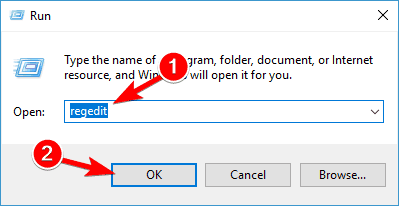
- Cuando se inicia el Editor del registro, debe navegar hasta la siguiente tecla en el panel izquierdo:
HKEY_LOCAL_MACHINESOFTWAREMicrosoftWindowsCurrentVersionAppxAppxAllUserStore
- Ahora necesita encontrar claves que se vean así: S-1-5-21-1505978256-3813739684-4272618129-1016. Tenemos que mencionar que esto es solo un ejemplo, y lo más probable es que sus claves tengan un formato similar, pero el nombre de las claves no será exactamente el mismo.
- Seleccione todas estas claves y elimínelas.
- Después de que hayas borró estas claves, cierre el Editor del Registro y reinicie su computadora.
Si no puede editar el registro de Windows 10, lea estoguía práctica y encuentre las soluciones más rápidas al problema.
9. Compruebe si se están ejecutando BITS, Cryptographic, MSI Installer y Windows Update Services
- prensa Tecla de Windows + R y escriba services.msc.
- Cuando se inicie la ventana Servicios, busque los siguientes servicios: BITS, criptográfico, instalador MSI y el actualizacion de Windows Servicios. Asegúrese de que esos servicios se estén ejecutando.

- Si uno o más de estos servicios no se están ejecutando, asegúrese de iniciarlos seleccionando el servicio y haciendo clic en Iniciar el servicio.
La mayoría de los usuarios no saben qué hacer si su clave de Windows deja de funcionar. Mira esto guía impresionante y estar un paso adelante.
10. Eliminar carpeta de distribución de software
Lo último que vamos a intentar es eliminar la carpeta SoftwareDistribution. Esta carpeta almacena todos los datos de actualización, por lo que si algo dentro de esta carpeta se daña, puede encontrar algunos problemas de actualización.
Pero antes de eliminar esta carpeta, deberíamos deshabilitar el servicio de actualización de Windows. Y así es como se hace:
- Vaya a Buscar, escribaservices.msc, E ir a Servicios.
- En la lista de servicios, busque actualizacion de Windows.
- Haga clic derecho y vaya a Propiedades, entonces escoge Desactivar.
- Reinicia tu computadora.
¿Falta el cuadro de búsqueda de Windows? Recupéralo siguiendo unos sencillos pasos de este guía dedicada.
Ahora que el servicio Windows Update está deshabilitado, vayamos y eliminemos (cambiemos el nombre) de la carpeta SoftwareDistribution:
- Navegue a C: Windows y busque el Distribución de software carpeta.
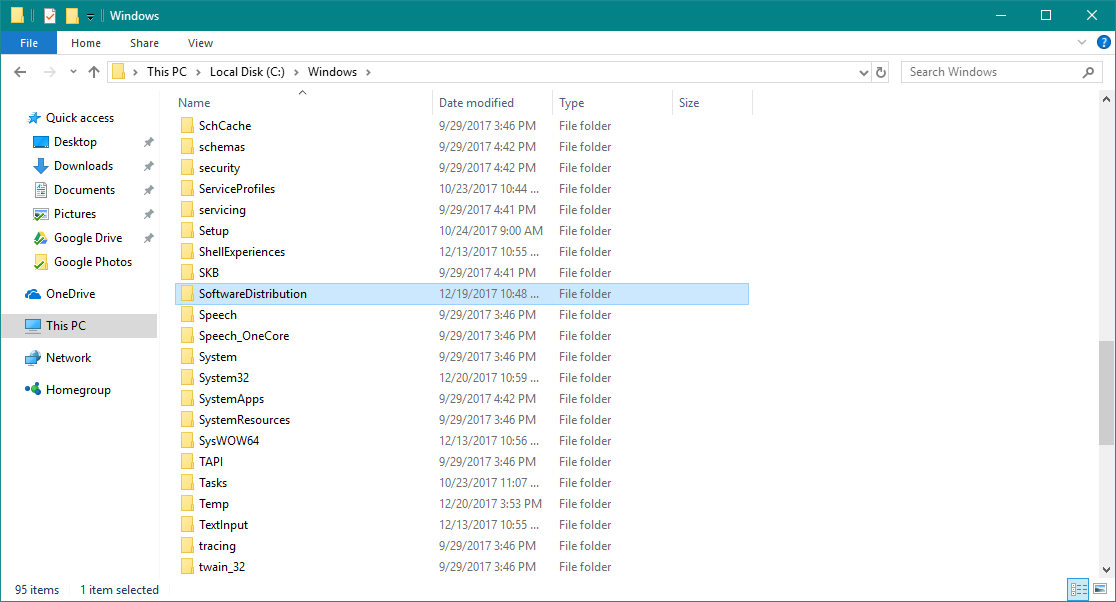
- Cambiar el nombre de la carpeta a Distribución de software. VIEJO (puede eliminarlo, pero es más seguro si lo dejamos allí).
- Reinicia tu computadora.
¿No está seguro de qué hacer con la carpeta Distribución de software? Tu también puedes cambiarle el nombre, o incluso eliminar la carpeta.
Una vez que haga eso, vaya y vuelva a habilitar el servicio de actualización de Windows:
- Una vez más, navegue a Servicios y busque Windows Update y, en Propiedades, cambie de Discapacitado a Manual.
- Reinicia tu computadora una vez más.
- Busque actualizaciones.
- LEE MAS: ¿Tiene problemas para actualizar su Windows? Consulta esta guía que te ayudará a resolverlos en poco tiempo.
Como puede ver, corregir el error 0x80070490 no es tan difícil y esperamos que nuestras soluciones le hayan sido útiles.
 ¿Sigues teniendo problemas?Arréglelos con esta herramienta:
¿Sigues teniendo problemas?Arréglelos con esta herramienta:
- Descargue esta herramienta de reparación de PC Excelente en TrustPilot.com (la descarga comienza en esta página).
- Hacer clic Iniciar escaneo para encontrar problemas de Windows que podrían estar causando problemas en la PC.
- Hacer clic Repara todo para solucionar problemas con tecnologías patentadas (Descuento exclusivo para nuestros lectores).
Restoro ha sido descargado por 0 lectores este mes.
Preguntas frecuentes
La respuesta más rápida que puede obtener al ejecutar el solucionador de problemas de Windows Update y descubrir la causa del problema y obtener sugerencias sobre qué hacer a continuación.
Hay varias razones para esto, como poco espacio en disco, mala conexión a Internet o una configuración incorrecta del firewall. Consulte nuestra guía de arreglar la conexión para actualizar el servicio.
Algunos de los servicios que deben estar en ejecución y que utiliza Windows Update son: Servicio de transferencia inteligente en segundo plano, Servicios criptográficos, Actualizaciones automáticas y Registro de eventos. La lista puede cambiar a medida que Microsoft realiza cambios en el sistema operativo y la forma en que todos los servicios funcionan juntos.

![Error de actualización de Windows 10 0x800703f1 [FIX]](/f/8db32fd5bfb087c4073a291b0eb702dc.png?width=300&height=460)
